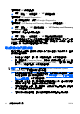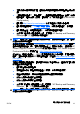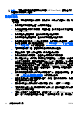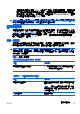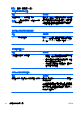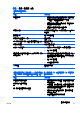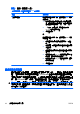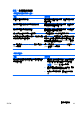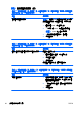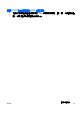Quick Setup and Getting Started Guide
表格 2 解決硬體安裝問題
新裝置未能辨識為系統的一部分。
原因
解決方案
裝置未安置或未連接妥當。 確定裝置已正確且牢固地連接,而且連接器上的針
腳並未彎曲。
新外接式裝置的纜線鬆脫或電源纜線被拔除。 請確定全部纜線已正確且牢固地連接,而且纜線或
連接器上的針腳並未彎曲。
新外接式裝置的電源開關未開啟。 請關閉電腦、開啟外接式裝置的電源,然後開啟電
腦以整合該裝置與電腦系統。
當系統通知您組態變更時,您並未接受。 將電腦重新開機,然後依照指示接受變更。
如果預設組態與其他裝置發生衝突,則新增的隨插
即用卡就可能無法自動設定。
使用 Windows「裝置管理員」取消選取該機板的自
動設定,並選擇不會造成資源衝突的基本組態。您
也可以使用「電腦設定 (Computer Setup)」重新設
定或停用裝置來解決資源衝突。
從「電腦設定 (Computer Setup)」停用了電腦的
USB 連接埠。
進入「電腦設定 (Computer Setup)」公用程式
(F10) 並啟用 USB 連接埠。
電腦無法啟動。
原因
解決方案
在升級時使用錯誤的記憶體模組,或記憶體模組安
裝在錯誤位置。
1.
請檢視系統所附的說明文件,以判斷使用的記
憶體模組是否正確,並確認安裝是否正確。
附註: DIMM 1 始終都必須安裝。
2. 請注意嗶聲和電腦正面的 LED 指示燈。嗶聲
和 LED 閃爍表示發生特定問題。
3.
如果仍然無法解決問題,請聯絡客戶支援中
心。
ZHTW
基本疑難排解
19